下面就是主要的搭建过程:
第一步:准备系统
1.首先先把你的系统升级到最新版,所有的软件包包括内核都升级一下,免得后面安装软件包的时候出现
什么不依赖的情况
sudo apt-get update
sudo apt-get upgrade
还有就是下面所有的操作最好都切换到 root 用户,
sudo passwd
sudo -
2.设置网络
我的虚拟机的 ip 是 222.24.24.174,大家最好按照我的设置做,等搭建成功之后在做修改
sudo vim /etc/network/interfaces
auto lo
iface lo inet loopback
auto eth0
iface eth0 inet static
address 222.24.24.174
netmask 255.255.255.0
broadcast 222.24.24.255
gateway 222.24.24.1
# dns-* options are implemented by the resolvconf package, if installed
dns-nameservers 202.117.128.2
auto eth1
�
iface eth1 inet static
address 192.168.22.1
network 192.168.22.0
netmask 255.255.255.0
broadcast 192.168.22.255
3.重启下网络,让修改生效
/etc/init.d/networking restart
4.安装 bridge
apt-get install bridge-utils
重启网络或者重启一下机器都可以
/etc/init.d/networking restart
5.设置 NTP
apt-get install ntp
编辑 /etc/ntp.conf 在末尾添加下面 3 行
server ntp.ubuntu.com iburst
server 127.127.1.0
fudge 127.127.1.0 stratum 10
重启服务
sudo /etc/init.d/ntp restart
6.设置 Iscsi 用作网络存储的
apt-get install tgt
重启服务
service tgt start
安装 iscsi 客户端
�
apt-get install open-iscsi open-iscsi-utils
8:安装 rabbitmq
消息队列
apt-get install rabbitmq-server memcached python-memcache
apt-get install kvm libvirt-bin
第二步:安装 mysql,创建相关数据库
Openstack 的组件:nova,keystone,glance,都需要数据库。不过目前官方建议 keystone,采用
sqlite 存储,而不用 mysql 存放。所以我们只需要创建 nova 和 glance 两个数据库就可以
1:安装 mysql
过程中,会提示你输入 root 密码。
apt-get install -y mysql-server python-mysqldb
让 mysql 支持外部访问
sed -i 's/127.0.0.1/0.0.0.0/g' /etc/mysql/my.cnf
重启服务
service mysql restart
2:安装 phpmyadmin (可选)
为了方便,可以把 phpmyadmin 装上,可以比较方便管理数据库
apt-get install phpmyadmin
安装的时候,第一个提示是让你输入 root 的密码。
3:创建数据库
nova 数据库, 管理员:novadbadmin,密码是:dieD9Mie
glance 数据库,管理员:glancedbadmin,密码是:ohC3teiv
如果你修改密码,后面很多配置都需要相应更改。
mysql -uroot -p
CREATE DATABASE nova;
GRANT ALL PRIVILEGES ON nova.* TO 'novadbadmin'@'%' IDENTIFIED BY 'dieD9Mie';
CREATE DATABASE glance;
�
GRANT ALL PRIVILEGES ON glance.* TO 'glancedbadmin'@'%' IDENTIFIED BY 'ohC3teiv';
quit
三:安装和配置 keystone
Openstack 的各个组件,keystone 是最难配置。搞定 keystone,后面应该就没啥麻烦。
1:安装 keystone
apt-get install keystone python-keystone python-keystoneclient
2:配置 keystone
需要修改 /etc/keystone/keystone.conf 两个地方
默认定义的 token 就是 ADMIN,我使用 hastexo 作为 token
[DEFAULT]
bind_host = 0.0.0.0
public_port = 5000
admin_port = 35357
#admin_token = ADMIN
admin_token =hastexo
另外一个地方是
[catalog]
#driver = keystone.catalog.backends.sql.Catalog
driver = keystone.catalog.backends.templated.TemplatedCatalog
template_file = /etc/keystone/default_catalog.templates
重启服务
service keystone restart
3: 导入数据
�
这个是通过修改 devstack 的 keystone_data.sh 脚本。实现导入数据。如果你上面的设置都和我一样,
那直接运行这个脚本就可以。
http://www.hastexo.com/system/files/user/4/keystone_data.sh_.txt
下载脚本
wget http://www.hastexo.com/system/files/user/4/keystone_data.sh_.txt
mv keystone_data.sh_.txt keystone_data.sh
让脚本可运行
chmod +x keystone_data.sh
运行脚本, 如果你修改的默认的用户名和密码,你需要修改脚本。修改两个地方
第一个是登录 dashboard 的 admin 的密码
第二个就是 keystone 的 token
#ADMIN_PASSWORD=${ADMIN_PASSWORD:-hastexo}
ADMIN_PASSWORD=${ADMIN_PASSWORD:-admin}
SERVICE_PASSWORD=${SERVICE_PASSWORD:-$ADMIN_PASSWORD}
#export SERVICE_TOKEN="hastexo"
export SERVICE_TOKEN="Centrin"
export SERVICE_ENDPOINT="http://localhost:35357/v2.0"
SERVICE_TENANT_NAME=${SERVICE_TENANT_NAME:-service}
然后运行这个脚本
./keystone_data.sh
顺利运行,会什么都没有输出
root@openstack:~# echo $?
0
�
root@openstack:~# keystone --tenant=admin --username=admin --password=hastexo
--auth_url=http://127.0.0.1:5000/v2.0 user-list
+----------------------------------+---------+--------------------+--------+
| id | enabled | email | name |
+----------------------------------+---------+--------------------+--------+
| a8fa3a4e842946f18f40f1132754e262 | True | admin@hastexo.com | admin |
| b86ba4884b7c405e98529f94dc6f44f4 | True | demo@hastexo.com | demo |
| e36322db7bdb46c0877cf6753bd23ebf | True | nova@hastexo.com | nova |
| fcddaebccdfa47e2aa0cfed3ab516de8 | True | glance@hastexo.com | glance |
+----------------------------------+---------+--------------------+--------+
看到这些,就说明 keystone 安装正常。
接下来就是添加环境变量
export OS_TENANT_NAME=admin
export OS_USERNAME=admin
export OS_PASSWORD=hastexo
export OS_AUTH_URL="http://localhost:5000/v2.0/"
然后运行
root@openstack:~# keystone user-list
+----------------------------------+---------+--------------------+--------+
| id | enabled | email | name |
+----------------------------------+---------+--------------------+--------+
| a8fa3a4e842946f18f40f1132754e262 | True | admin@hastexo.com | admin |
| b86ba4884b7c405e98529f94dc6f44f4 | True | demo@hastexo.com | demo |
| e36322db7bdb46c0877cf6753bd23ebf | True | nova@hastexo.com | nova |
| fcddaebccdfa47e2aa0cfed3ab516de8 | True | glance@hastexo.com | glance |
+----------------------------------+---------+--------------------+--------+
四:安装和配置 glance
1:安装软件
apt-get install glance glance-api glance-client glance-common glance-registry
python-glance
�
2:配置/etc/glance/glance-api-paste.ini
修改文件最后 3 行,这些设置都是 keystone 导入数据的时候设置的。
admin_tenant_name = %SERVICE_TENANT_NAME%
admin_user = %SERVICE_USER%
admin_password = %SERVICE_PASSWORD%
改成
admin_tenant_name =admin
admin_user =admin
admin_password =hastexo
3:设置 /etc/glance/glance-registry-paste.ini
也是修改文件最后 3 行,和上面是一样的。
admin_tenant_name = %SERVICE_TENANT_NAME%
admin_user = %SERVICE_USER%
admin_password = %SERVICE_PASSWORD%
改成
admin_tenant_name =admin
admin_user =admin
admin_password =hastexo
4:配置/etc/glance/glance-registry.conf
修改
#sql_connection = sqlite:////var/lib/glance/glance.sqlite
sql_connection = mysql://glancedbadmin:ohC3teiv@222.24.24.174/glance
在末尾添加两行
�
[paste_deploy]
flavor = keystone
5:配置/etc/glance/glance-api.conf
在末尾添加两行
[paste_deploy]
flavor = keystone
6:同步数据库
目前 glance 需要手工同步数据库。你装一个 phpmyadmin,先确认 glance 数据库没任何内容。
glance-manage version_control 0
glance-manage db_sync
成功之后会输出:
/usr/lib/python2.7/dist-packages/glance/registry/db/migrate_repo/versions/00
3_add_disk_format.py:47:
SADeprecationWarning: useexisting is deprecated. Use extend_existing.
useexisting=True)
重启服务
service glance-api restart && service glance-registry restart
7:验证 glance 服务是否正常
下面的步骤照做就可以,具体原理可以看英文
export OS_TENANT_NAME=admin
export OS_USERNAME=admin
export OS_PASSWORD=hastexo
export OS_AUTH_URL="http://localhost:5000/v2.0/"
运行
glance index
没有任何的输出。表示正常。
�
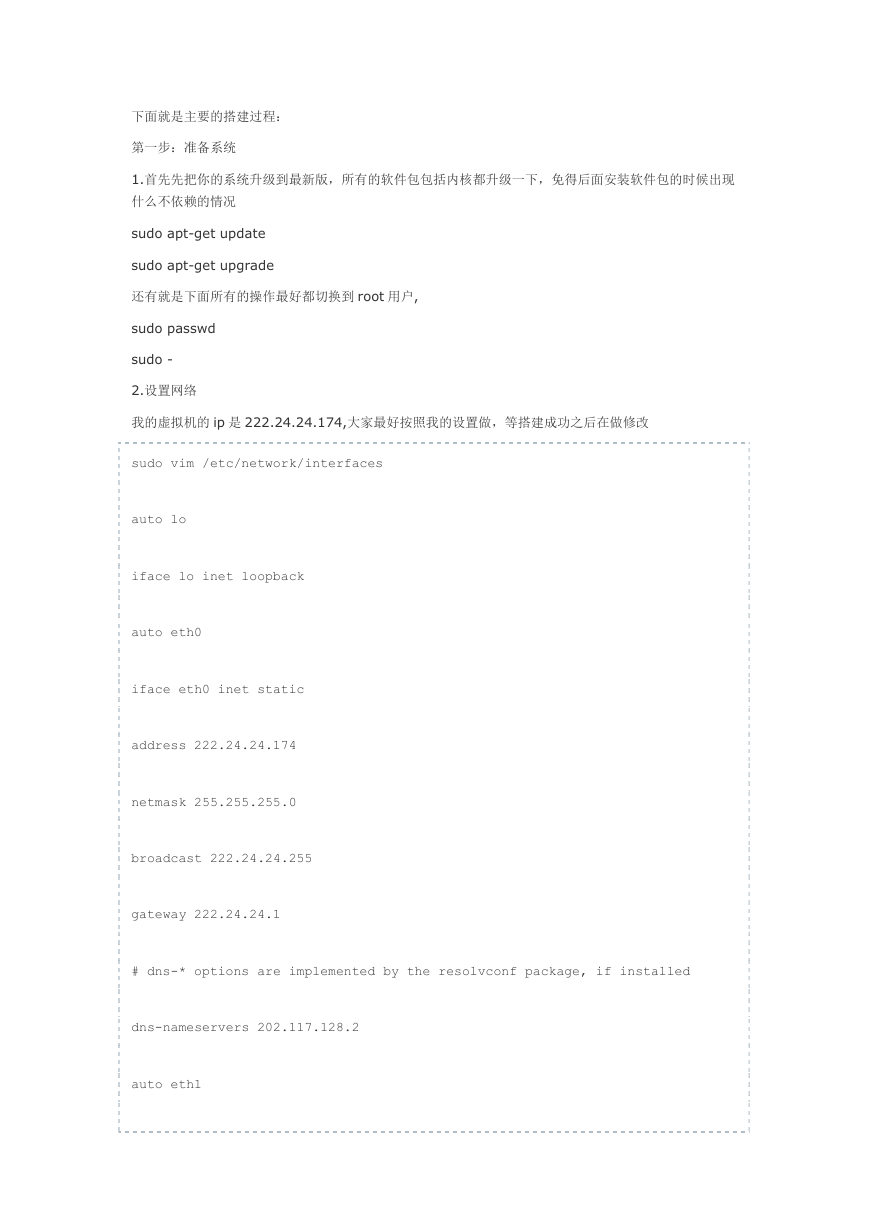
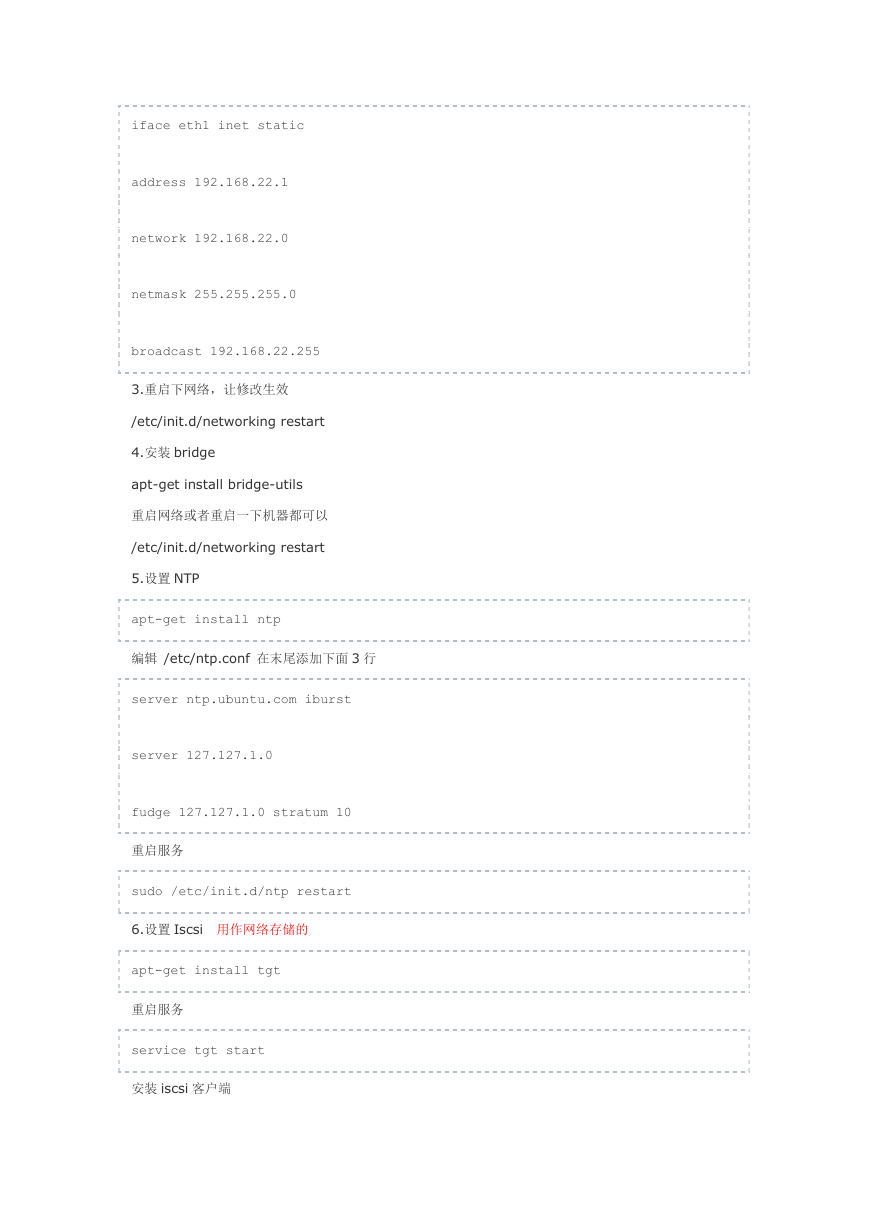
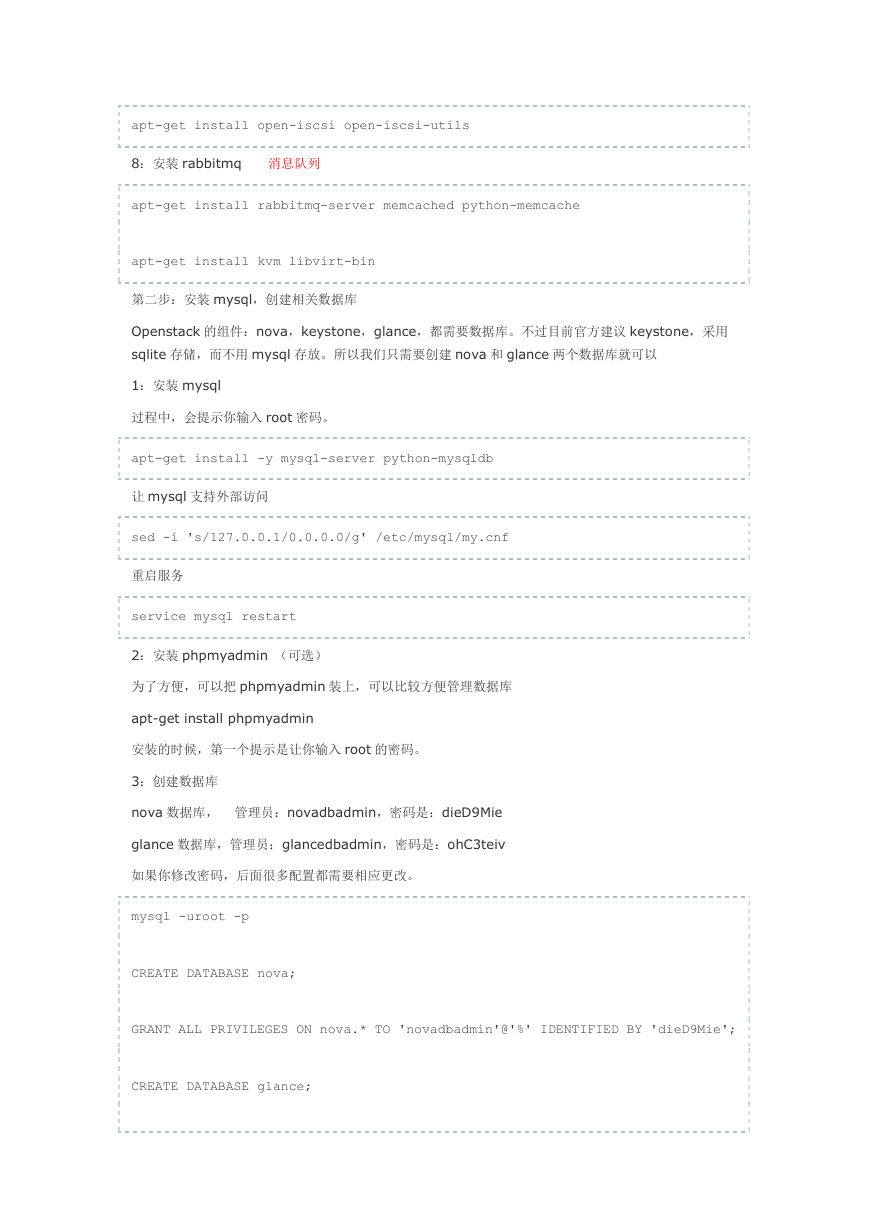

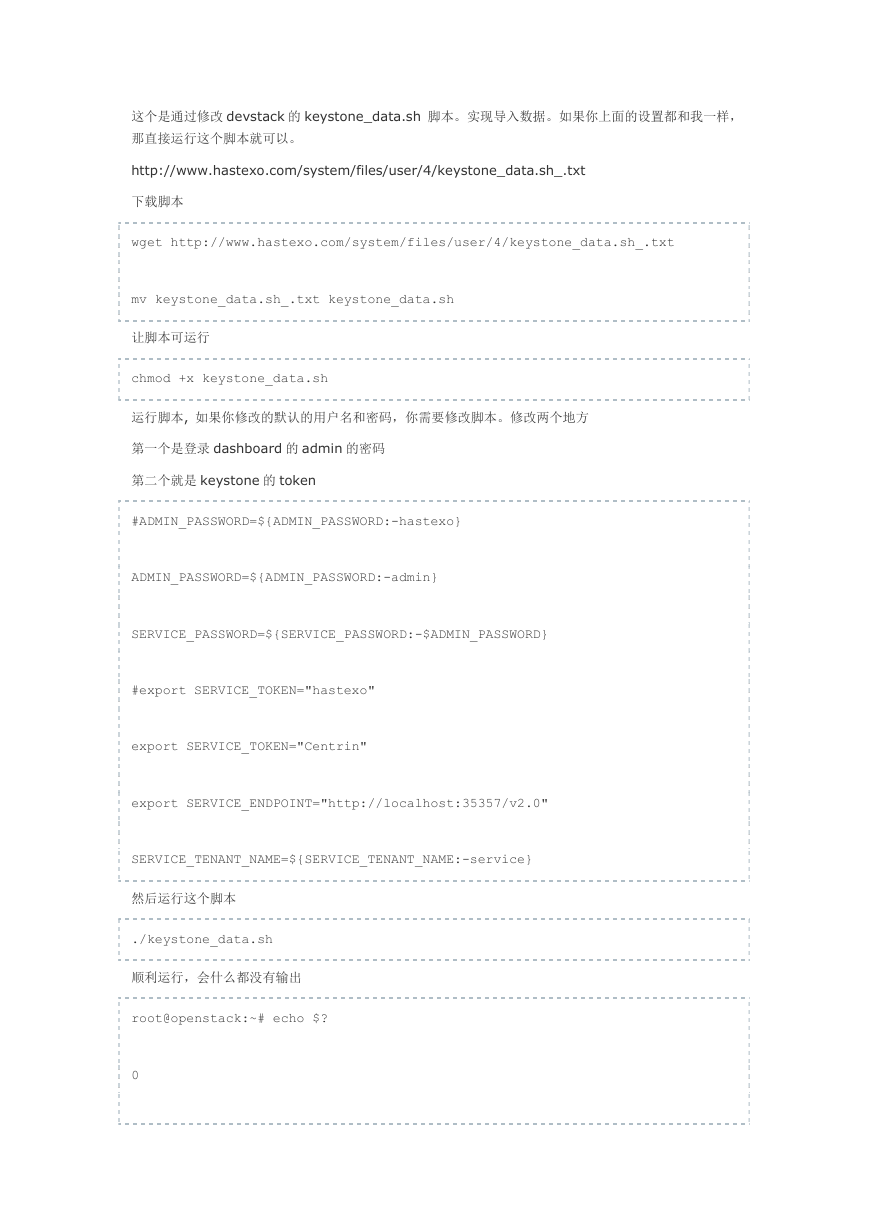
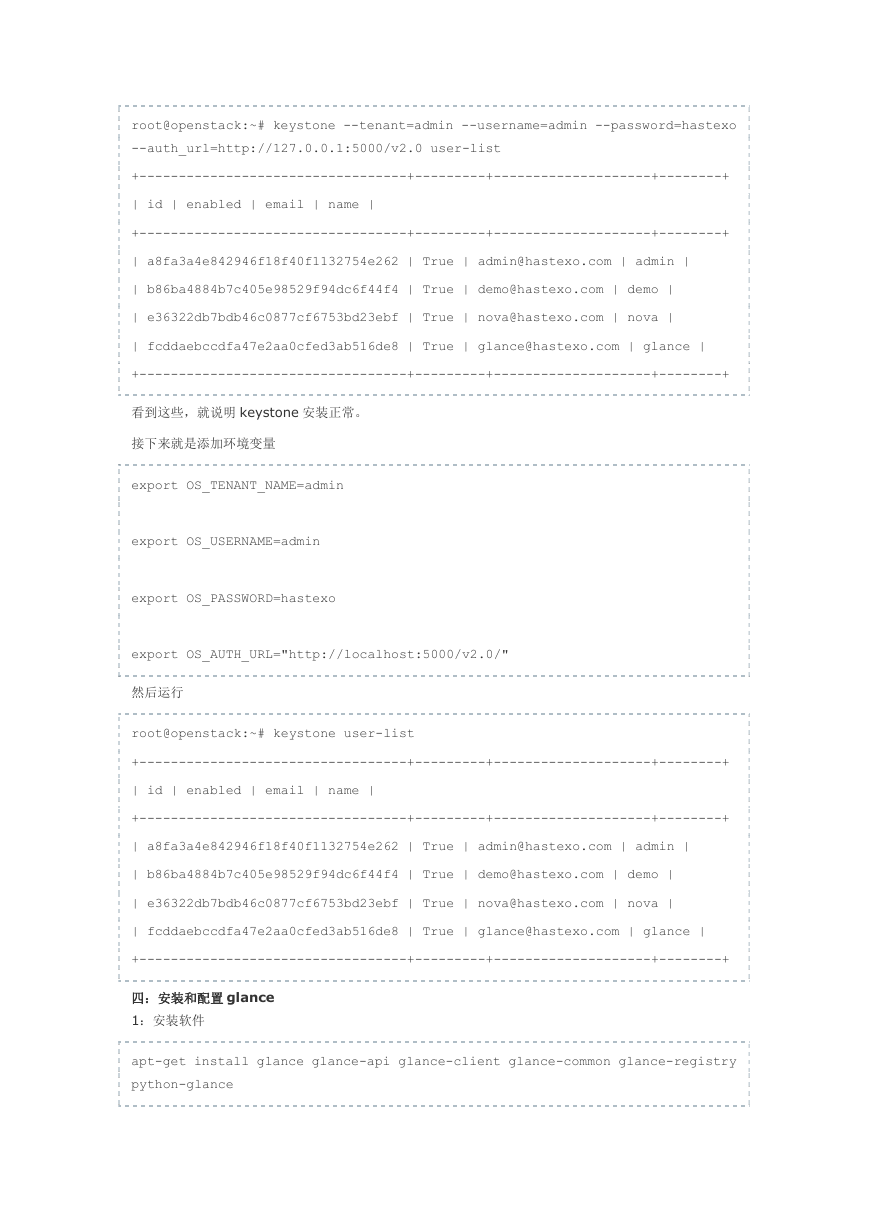


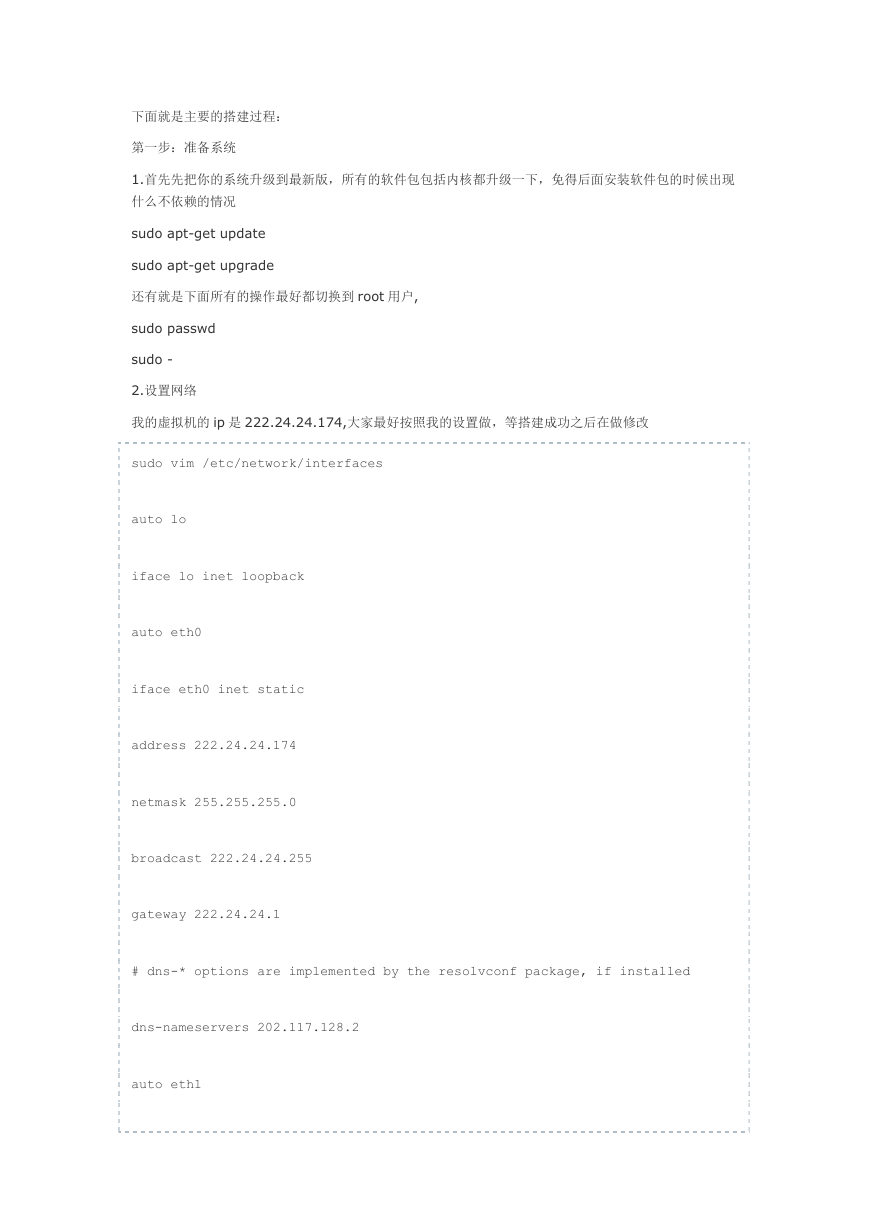
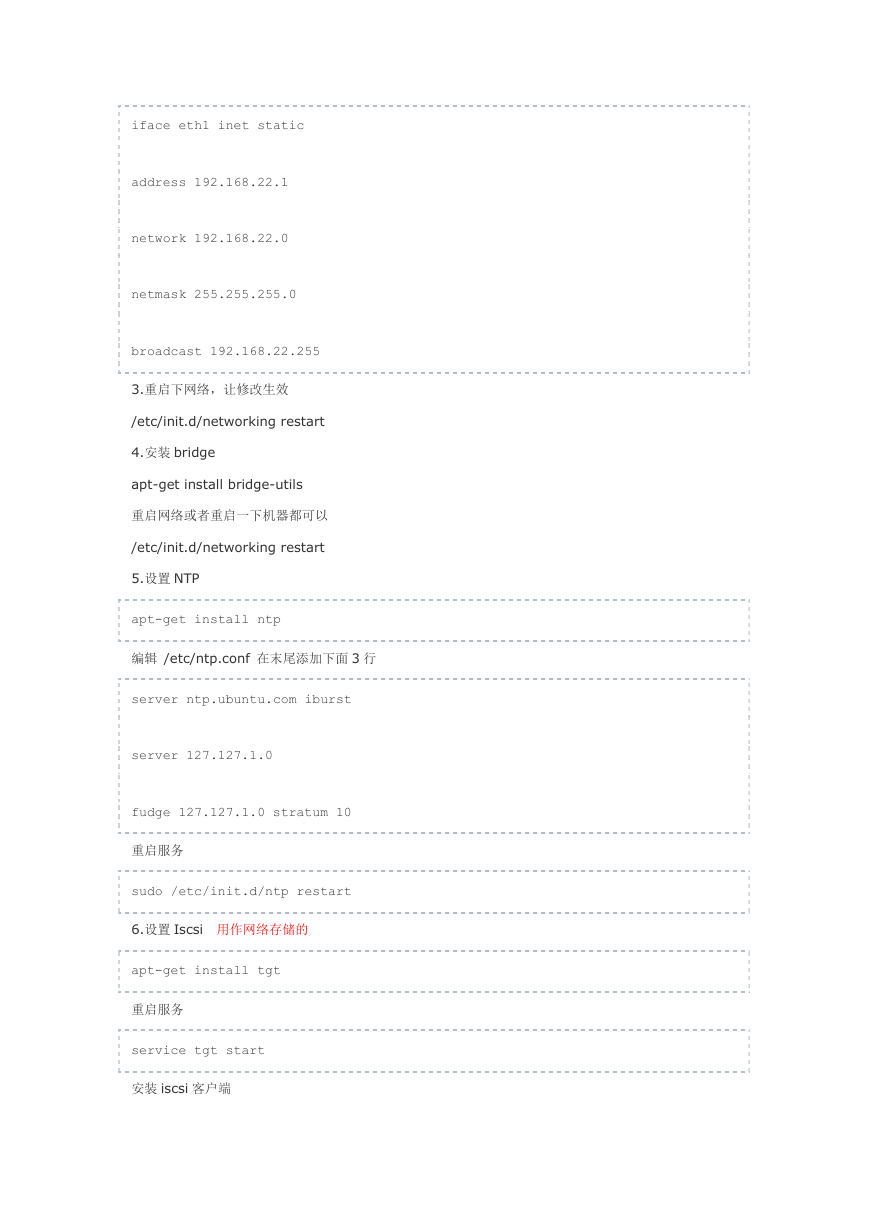
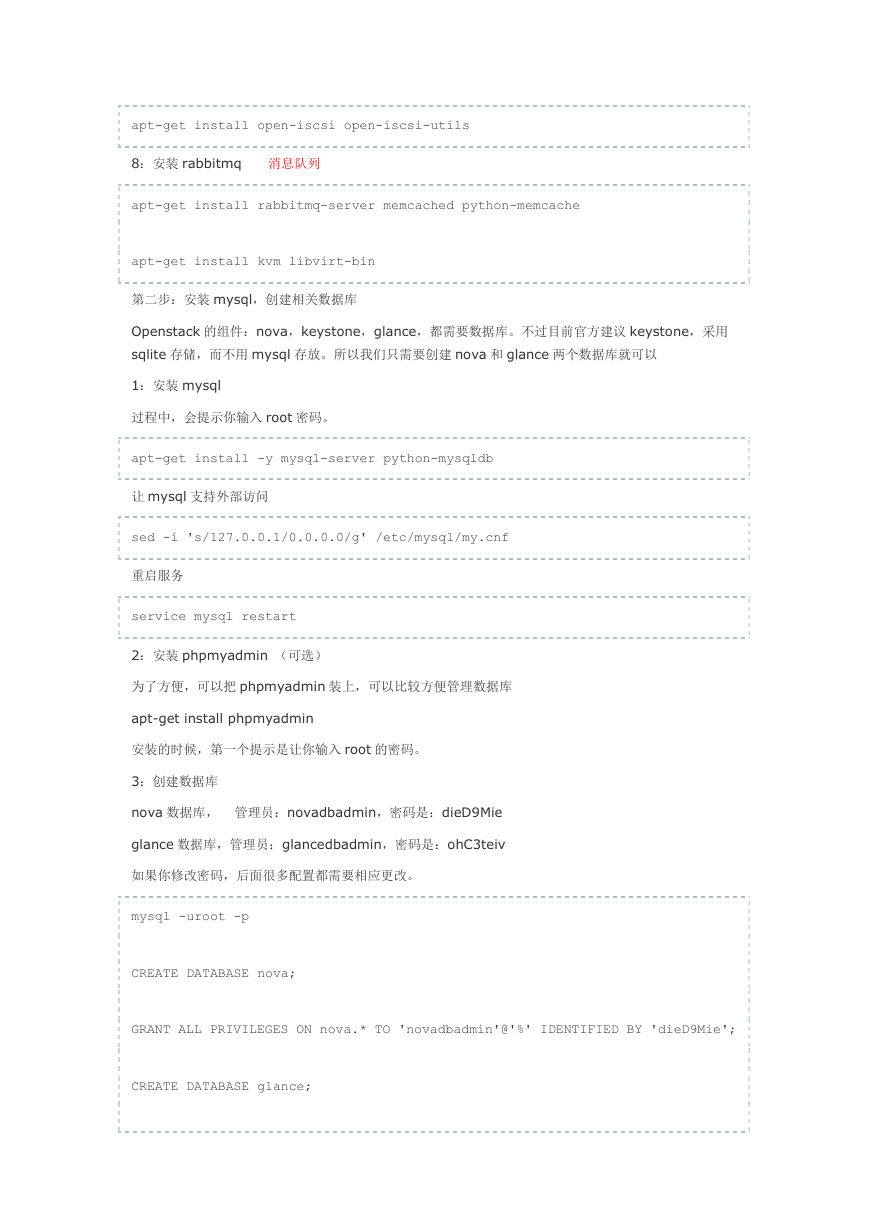

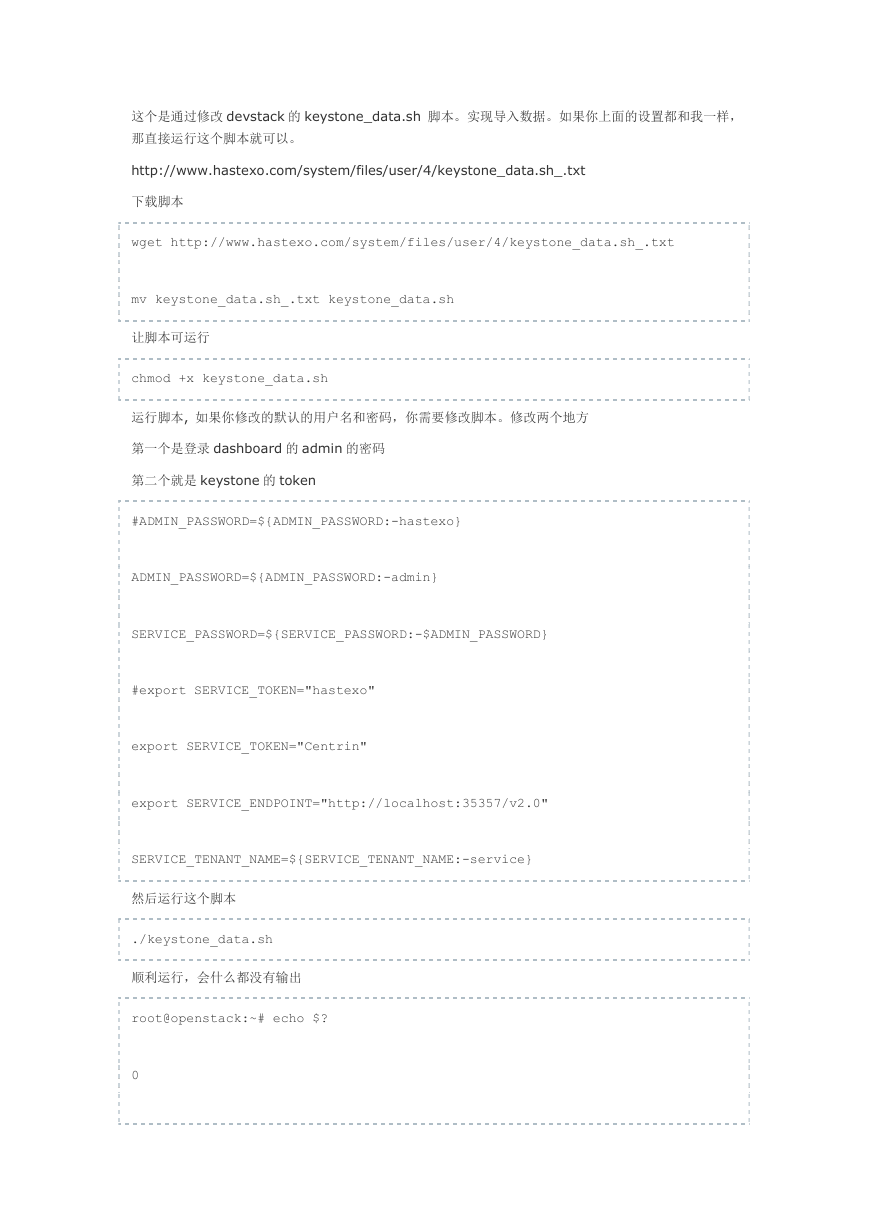
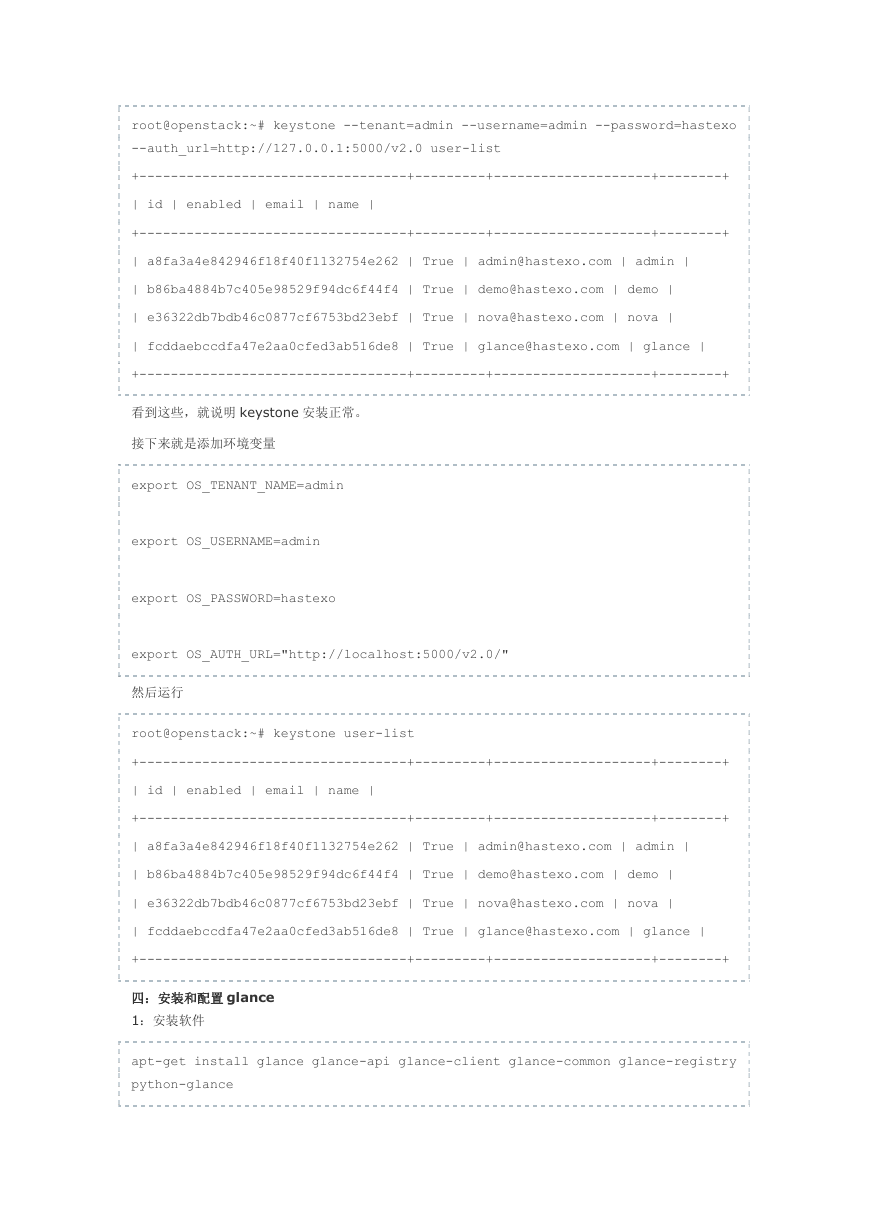


 2023年江西萍乡中考道德与法治真题及答案.doc
2023年江西萍乡中考道德与法治真题及答案.doc 2012年重庆南川中考生物真题及答案.doc
2012年重庆南川中考生物真题及答案.doc 2013年江西师范大学地理学综合及文艺理论基础考研真题.doc
2013年江西师范大学地理学综合及文艺理论基础考研真题.doc 2020年四川甘孜小升初语文真题及答案I卷.doc
2020年四川甘孜小升初语文真题及答案I卷.doc 2020年注册岩土工程师专业基础考试真题及答案.doc
2020年注册岩土工程师专业基础考试真题及答案.doc 2023-2024学年福建省厦门市九年级上学期数学月考试题及答案.doc
2023-2024学年福建省厦门市九年级上学期数学月考试题及答案.doc 2021-2022学年辽宁省沈阳市大东区九年级上学期语文期末试题及答案.doc
2021-2022学年辽宁省沈阳市大东区九年级上学期语文期末试题及答案.doc 2022-2023学年北京东城区初三第一学期物理期末试卷及答案.doc
2022-2023学年北京东城区初三第一学期物理期末试卷及答案.doc 2018上半年江西教师资格初中地理学科知识与教学能力真题及答案.doc
2018上半年江西教师资格初中地理学科知识与教学能力真题及答案.doc 2012年河北国家公务员申论考试真题及答案-省级.doc
2012年河北国家公务员申论考试真题及答案-省级.doc 2020-2021学年江苏省扬州市江都区邵樊片九年级上学期数学第一次质量检测试题及答案.doc
2020-2021学年江苏省扬州市江都区邵樊片九年级上学期数学第一次质量检测试题及答案.doc 2022下半年黑龙江教师资格证中学综合素质真题及答案.doc
2022下半年黑龙江教师资格证中学综合素质真题及答案.doc